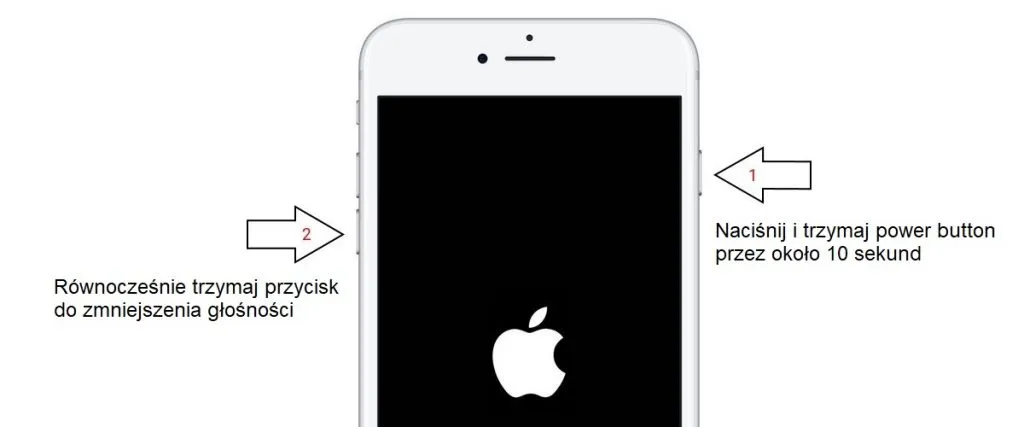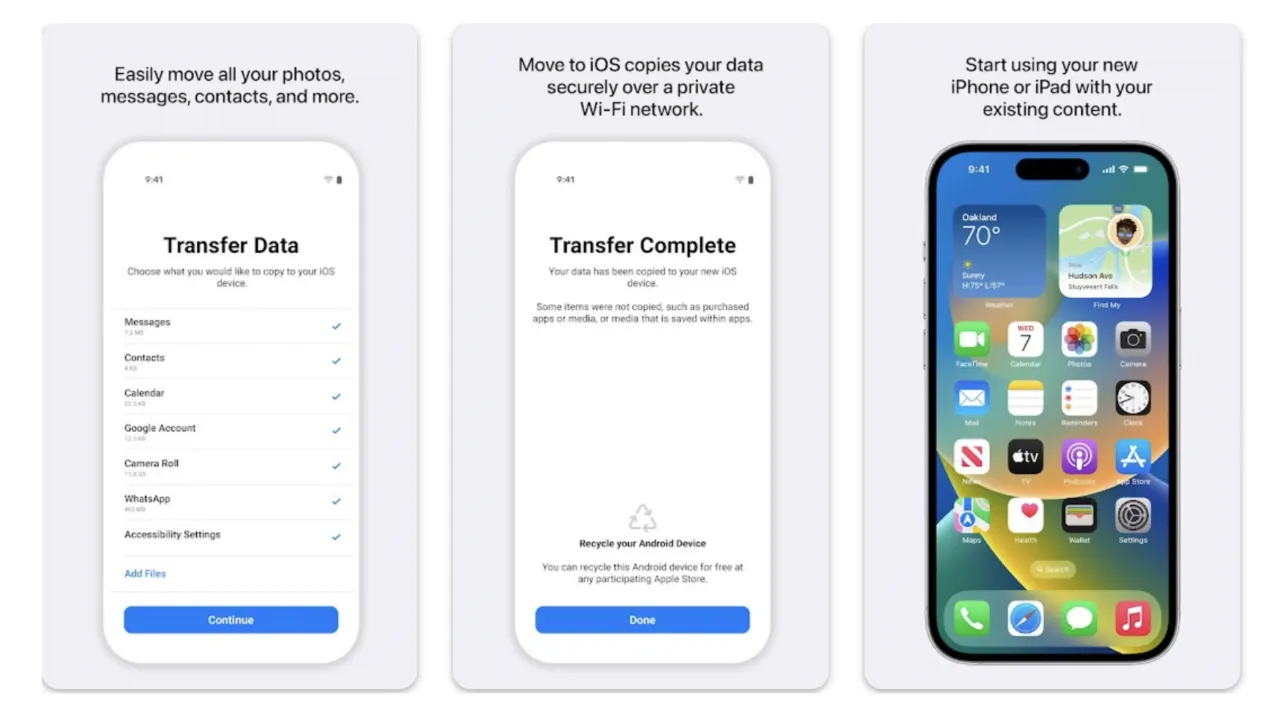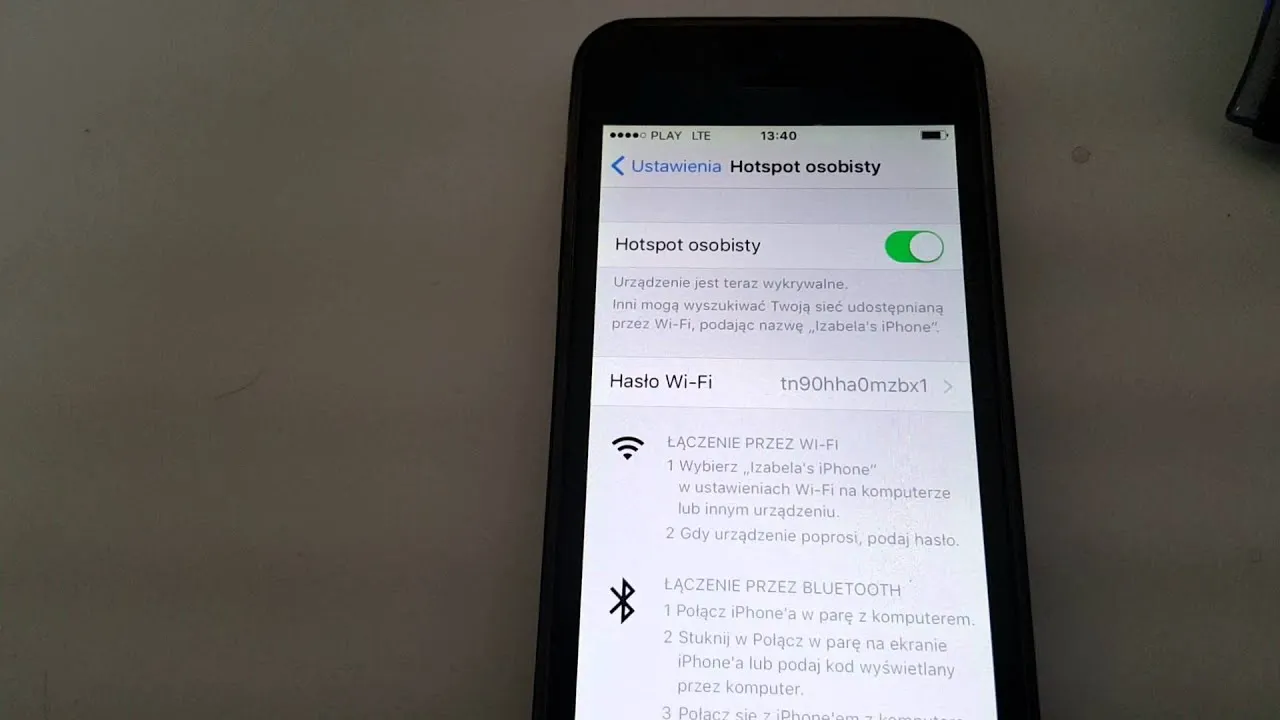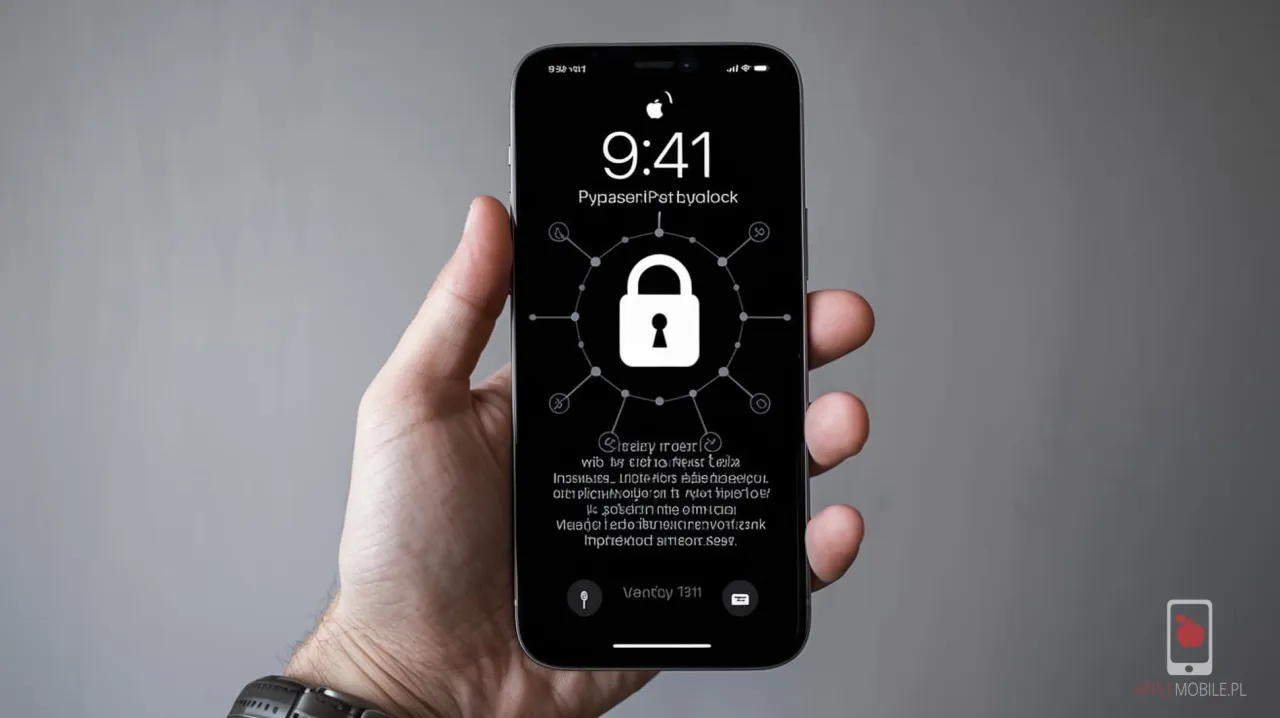Resetowanie iPhone'a przyciskami to kluczowa umiejętność, która może uratować Cię w sytuacji, gdy Twój telefon przestaje reagować lub się zawiesza. Twardy reset, znany również jako hard reset, jest prostym sposobem na przywrócenie urządzenia do normalnego działania. Procedura ta różni się w zależności od modelu iPhone'a, dlatego ważne jest, aby znać odpowiednie kroki dla swojego urządzenia.
W tym artykule dowiesz się, jak wykonać twardy reset na różnych modelach iPhone'a, zarówno tych z przyciskiem Home, jak i tych bez niego. Przedstawimy również alternatywne metody resetowania, które mogą być przydatne, gdy przyciski nie działają. Dzięki tym informacjom będziesz mógł szybko i skutecznie rozwiązać problemy z zamrożonym telefonem. Kluczowe informacje:- Wykonanie twardego resetu różni się w zależności od modelu iPhone'a.
- Dla modeli bez przycisku Home, naciśnij przycisk zwiększania głośności, a następnie zmniejszania, a potem przytrzymaj przycisk boczny.
- Dla modeli z przyciskiem Home, przytrzymaj przycisk boczny, aż pojawi się suwak „Wyłącz”.
- Można również zresetować iPhone'a przez komputer, używając Finder lub iTunes.
- Objawy, które mogą wskazywać na konieczność twardego resetu, to m.in. zamrożenie aplikacji i brak reakcji na dotyk.
- Regularne aktualizacje i zarządzanie pamięcią mogą pomóc uniknąć problemów z zamrożonym iPhone'em.
Jak wykonać twardy reset iPhone przyciskami, gdy nie działa
Aby zresetować iPhone'a przyciskami, konieczne jest wykonanie tzw. twardego resetu, który jest szczególnie przydatny, gdy urządzenie przestaje reagować lub się zawiesza. Procedura różni się w zależności od modelu iPhone'a, dlatego ważne jest, aby znać odpowiednie kroki dla swojego urządzenia. W tej sekcji przedstawimy, jak wykonać twardy reset na różnych modelach iPhone'a, zarówno tych bez przycisku Home, jak i tych z przyciskiem Home.
Dla modeli iPhone X, XR, XS, 11, 12, 13, 14 i nowszych, które nie mają przycisku Home, proces resetowania jest następujący: najpierw szybko naciśnij i zwolnij przycisk zwiększania głośności, następnie szybko naciśnij i zwolnij przycisk zmniejszania głośności. Potem przytrzymaj przycisk boczny, aż na ekranie pojawi się logo Apple. Proces ten może potrwać kilka sekund. Dla modeli z przyciskiem Home, takich jak iPhone 8, 8 Plus oraz starsze, przytrzymaj przycisk boczny (lub górny w starszych modelach, jak iPhone SE lub 5s), aż na ekranie pojawi się suwak „Wyłącz”. Po jego przeciągnięciu, urządzenie się wyłączy, a aby je ponownie włączyć, wystarczy przytrzymać przycisk boczny, aż zobaczysz logo Apple.Instrukcje dla iPhone bez przycisku Home, aby przywrócić działanie
Dla modeli iPhone X i nowszych, aby wykonać twardy reset, wykonaj następujące kroki: najpierw szybko naciśnij i zwolnij przycisk zwiększania głośności, następnie szybko naciśnij i zwolnij przycisk zmniejszania głośności. Na koniec przytrzymaj przycisk boczny, aż na ekranie pojawi się logo Apple. Ten proces jest kluczowy, gdy iPhone przestaje reagować na dotyk lub inne polecenia.- Upewnij się, że przyciski działają prawidłowo przed próbą resetu.
- Resetowanie może zająć kilka sekund, więc bądź cierpliwy.
- Jeśli telefon nadal nie działa po twardym resecie, rozważ inne metody naprawy.
Jak zresetować iPhone z przyciskiem Home, gdy jest zamrożony
Aby zresetować iPhone'a z przyciskiem Home, gdy urządzenie jest zamrożone, musisz wykonać twardy reset. Dla modeli takich jak iPhone 8, 8 Plus, SE oraz starsze, proces jest prosty. Najpierw przytrzymaj przycisk boczny (lub górny w starszych modelach) przez kilka sekund, aż na ekranie pojawi się suwak „Wyłącz”. Następnie przeciągnij suwak, aby wyłączyć telefon.
Po tym, aby włączyć iPhone'a ponownie, przytrzymaj przycisk boczny, aż zobaczysz logo Apple. W przypadku iPhone'a 7 i 7 Plus, aby wykonać twardy reset, należy jednocześnie przytrzymać przycisk boczny oraz przycisk zmniejszania głośności, aż na ekranie pojawi się logo Apple. Dla modeli iPhone 6s i wcześniejszych, przytrzymaj jednocześnie przycisk Home oraz przycisk górny lub boczny, aż logo Apple również się pojawi.
- Upewnij się, że przyciski działają prawidłowo przed próbą resetu.
- Resetowanie powinno zająć kilka sekund, więc bądź cierpliwy.
- Jeśli telefon nie reaguje po twardym resecie, rozważ inne metody naprawy.
Resetowanie iPhone przez komputer: krok po kroku
Aby zresetować iPhone'a przyciskami za pomocą komputera, potrzebujesz zainstalowanego oprogramowania Finder lub iTunes, w zależności od systemu operacyjnego. Dla użytkowników macOS Catalina i nowszych, otwórz Finder, a dla użytkowników systemu Windows lub starszych wersji macOS, użyj iTunes. Podłącz iPhone'a do komputera za pomocą kabla USB i uruchom odpowiednie oprogramowanie. W Finderze lub iTunes kliknij na ikonę urządzenia, a następnie wybierz opcję „Odtwórz”. Postępuj zgodnie z instrukcjami na ekranie, aby zakończyć proces resetowania.
Ważne jest, aby upewnić się, że masz najnowszą wersję oprogramowania zainstalowaną na swoim komputerze, aby uniknąć problemów podczas resetowania. Proces ten jest przydatny, gdy fizyczne przyciski iPhone'a nie działają, a urządzenie nie reaguje na dotyk. Resetowanie przez komputer może również pomóc przywrócić iPhone'a do ustawień fabrycznych, co jest szczególnie ważne, gdy planujesz sprzedaż lub oddanie urządzenia.
| Finder | iTunes |
|---|---|
| Otwórz Finder, podłącz iPhone'a | Otwórz iTunes, podłącz iPhone'a |
| Wybierz iPhone'a z listy urządzeń | Kliknij ikonę iPhone'a w lewym górnym rogu |
| Kliknij „Odtwórz” i postępuj zgodnie z instrukcjami | Kliknij „Przywróć iPhone'a” i postępuj zgodnie z instrukcjami |
Jak używać trybu odzyskiwania do naprawy iPhone'a
Aby wejść w tryb odzyskiwania na iPhone'ie, musisz najpierw podłączyć urządzenie do komputera i otworzyć Finder lub iTunes. Następnie wykonaj odpowiednią sekwencję przycisków, aby wprowadzić iPhone'a w tryb odzyskiwania. Dla modeli bez przycisku Home, szybko naciśnij i zwolnij przycisk zwiększania głośności, następnie przycisk zmniejszania głośności, a potem przytrzymaj przycisk boczny, aż na ekranie pojawi się logo Apple. Dla modeli z przyciskiem Home, przytrzymaj jednocześnie przycisk Home oraz przycisk górny lub boczny, aż zobaczysz ekran trybu odzyskiwania.
Gdy iPhone jest w trybie odzyskiwania, na komputerze pojawi się okno z opcjami przywrócenia lub aktualizacji oprogramowania. Wybierz „Przywróć”, aby zainstalować najnowszą wersję systemu iOS i usunąć wszelkie problemy z urządzeniem. Tryb odzyskiwania jest szczególnie przydatny, gdy iPhone nie reaguje lub występują inne poważne problemy, które uniemożliwiają normalne korzystanie z urządzenia.
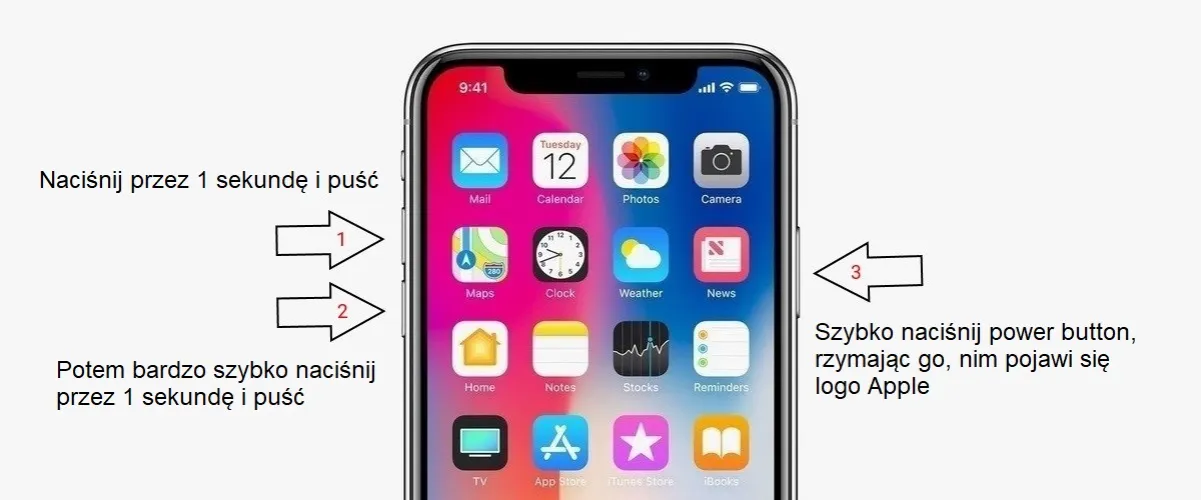
Częste problemy z iPhone, które wymagają twardego resetu
Istnieje wiele problemów, które mogą prowadzić do konieczności zresetowania iPhone'a przyciskami. Wśród najczęstszych objawów, które wskazują na potrzebę twardego resetu, znajdują się: zamrożenie ekranu, nieodpowiadające aplikacje oraz całkowity brak reakcji na dotyk. Takie sytuacje mogą być frustrujące, zwłaszcza gdy potrzebujesz pilnie dostępu do telefonu. W takich przypadkach twardy reset staje się niezbędny, aby przywrócić urządzenie do normalnego działania.
Oprócz symptomów, które mogą sugerować potrzebę resetu, warto zwrócić uwagę na potencjalne przyczyny tych problemów. Często zamrożenie iPhone'a może być spowodowane nadmiernym obciążeniem pamięci, zbyt dużą liczbą uruchomionych aplikacji lub błędami w oprogramowaniu. W niektórych przypadkach, niewłaściwe aktualizacje systemu lub błędy w aplikacjach mogą również prowadzić do problemów z działaniem urządzenia. Dlatego ważne jest, aby regularnie aktualizować oprogramowanie i zarządzać pamięcią urządzenia.
Objawy, które wskazują na konieczność zresetowania urządzenia
Oto kilka objawów, które mogą sugerować, że Twój iPhone wymaga twardego resetu:
- Zamrożenie ekranu: Gdy ekran nie reaguje na dotyk, co uniemożliwia korzystanie z telefonu.
- Nieodpowiadające aplikacje: Aplikacje, które często się zawieszają lub nie uruchamiają się wcale.
- Brak reakcji na przyciski: Gdy przyciski, takie jak Home lub boczny, przestają działać.
- Problemy z ładowaniem: Gdy urządzenie nie ładuje się pomimo podłączenia do zasilania.
- Nieoczekiwane wyłączanie: Gdy telefon samoczynnie się wyłącza bez wyraźnego powodu.
Jak uniknąć problemów z zamrożonym iPhone w przyszłości
Aby zapobiec problemom z zamrożonym iPhone'em, warto regularnie dbać o wydajność urządzenia. Po pierwsze, upewnij się, że system operacyjny jest zawsze aktualny. Regularne aktualizacje oprogramowania zawierają poprawki błędów oraz ulepszenia, które mogą pomóc w uniknięciu problemów. Po drugie, monitoruj ilość dostępnej pamięci na swoim urządzeniu. Zbyt mała ilość wolnego miejsca może prowadzić do spowolnienia działania i zamrożenia aplikacji.Warto również ograniczyć liczbę uruchomionych aplikacji w tle, co może zmniejszyć obciążenie pamięci RAM. Regularne zamykanie nieużywanych aplikacji pomoże w utrzymaniu płynności działania iPhone'a. Dodatkowo, rozważ korzystanie z funkcji „Optymalizacja pamięci”, aby automatycznie usuwać nieużywane aplikacje. Te proste kroki mogą znacząco poprawić wydajność Twojego iPhone'a i zminimalizować ryzyko zamrożenia.
Jak wykorzystać chmurę do zabezpieczenia danych iPhone'a
Aby jeszcze bardziej zwiększyć wydajność i zabezpieczenie swojego iPhone'a, warto rozważyć korzystanie z usług chmurowych, takich jak iCloud. Przechowywanie danych w chmurze nie tylko zwalnia pamięć na urządzeniu, ale także zapewnia łatwy dostęp do plików z różnych urządzeń. Regularne tworzenie kopii zapasowych w chmurze pozwala na szybkie przywrócenie danych w przypadku awarii lub zamrożenia telefonu, co może zaoszczędzić czas i nerwy.
Dodatkowo, korzystanie z chmury umożliwia synchronizację aplikacji i danych, co sprawia, że Twoje doświadczenie z iPhone'em jest bardziej płynne i zintegrowane. Warto również zwrócić uwagę na opcje optymalizacji zdjęć i filmów w iCloud, które automatycznie przechowują oryginalne pliki w chmurze, a na urządzeniu pozostawiają jedynie ich zoptymalizowane wersje. Dzięki temu możesz cieszyć się większą ilością wolnego miejsca na iPhone'ie, a jednocześnie mieć dostęp do wszystkich swoich danych w dowolnym momencie.